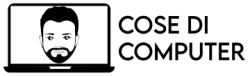Come si registra lo schermo su windows 10 in modo facile, senza spendere soldi e senza installare programmi aggiuntivi? Basta usare gli strumenti che vengono già inclusi in Windows!
Windows 10 contiene infatti un’applicazione che consente di fare esattamente questo ma che non tutti conoscono: si chiama Xbox Game Bar. È uno strumento pensato per i videogiocatori che desiderano registrare le loro giocate per poterle poi pubblicare su internet. Con la Game Bar puoi anche mandare in streaming (ovvero trasmettere in tempo reale) la tua partita su Mixer, la piattaforma Microsoft dedicata allo scopo. Di recente Microsoft ha migliorato l’interfaccia della Game Bar, chea in alcuni casi disturbava la visuale di gioco.
La Game Bar registra lo schermo di Windows 10 solo per quello che riguarda l’interno di una finestra specifica. Questo nella maggior parte dei casi è più che sufficiente per raggiungere i tuoi scopi. Se hai bisogno di registrare l’intero schermo, ti servirà un software di terze parti. Ci sono 3 modi per avviare la Game Bar:
- Cliccando sul menù start (quello in fondo a sinistra nello schermo) e andando nella corrispondente voce di menu
- Premendo il tasto Windows e digitando “Xbox Game Bar” (basta però digitare anche solo qualche carattere)
- Il modo migliore però è premere la combinazione di tasti Windows + G (tieni premuti allo stesso tempo il tasto col logo di Windows ed il tasto G)
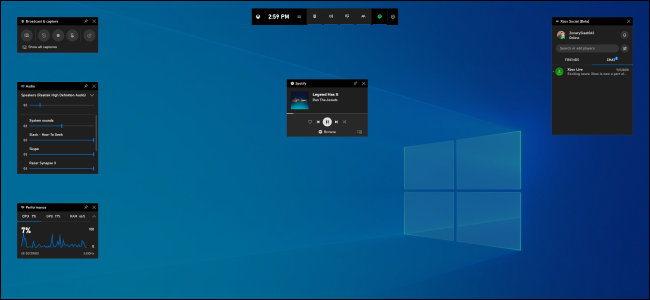
Facendo così ti compariranno delle finestre scure sullo schermo. Non spaventarti! Ognuna di queste finestrelle ha una funzione specifica pensata per chi gioca, tra cui quella per registrare lo schermo. Nella striscia in alto al centro ci sono alcuni tasti, ognuno di questi tasti fa apparire o scomparire la finestrella corrispondente.
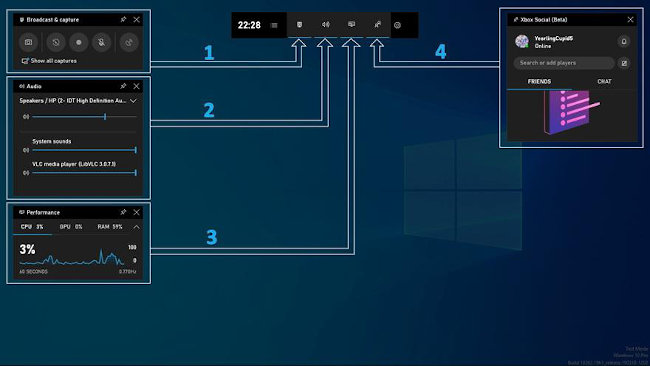
La finestrella che ti interessa è quella che viene attivata cliccando sul primo tasto a sinistra. Cliccando sul tasto di registrazione, verrà automaticamente registrata la finestra in primo piano (quella su cui stai operando in quel momento). Potrai in ogni momento interrompere la registrazione agendo sulla finestrella apposita, che rimarrà sempre in primo piano. Quando interromperai la registrazione, il file video creato verrà salvata nella cartella “Immagini” di Windows.